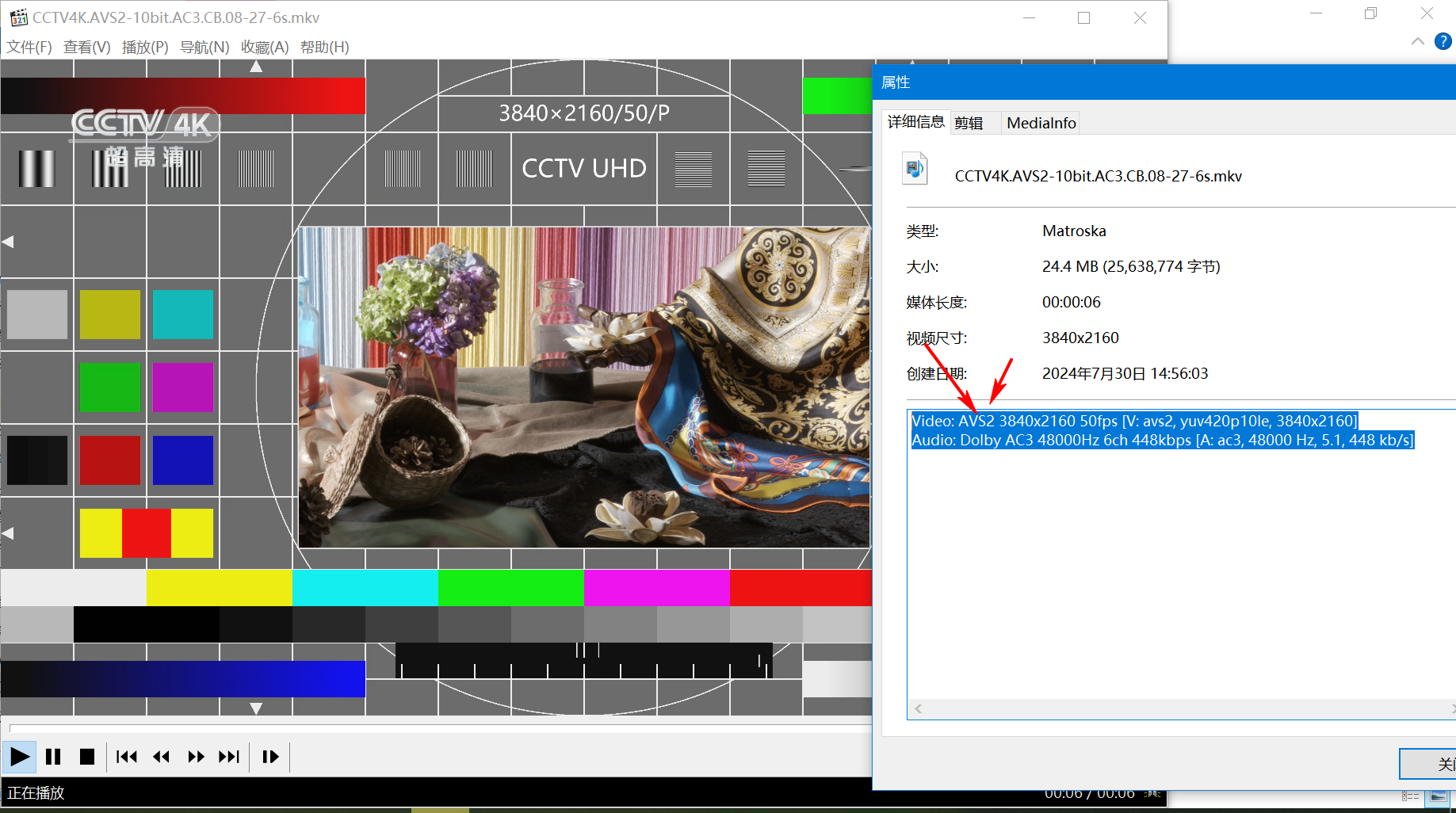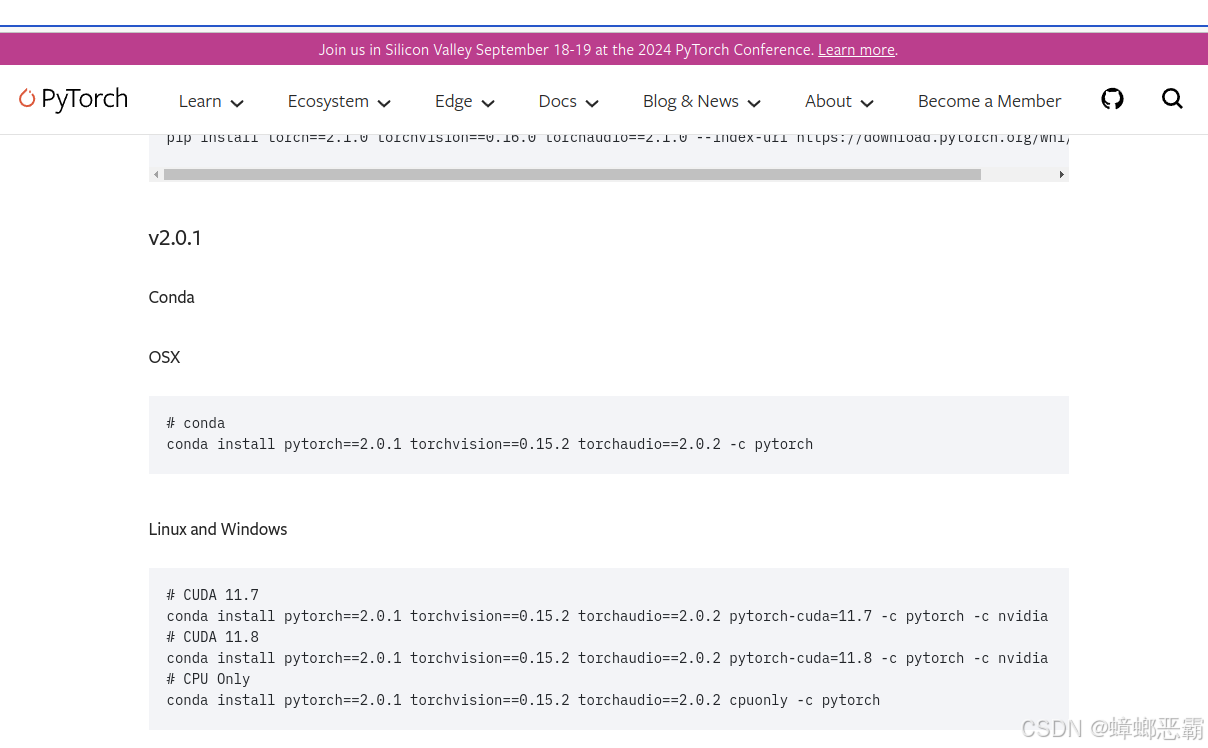在Windows系统上部署PPTist并实现远程访问
- 前言
- PPTist简介
- 本地部署PPTist
- 步骤1:获取PPTist
- 步骤2:安装依赖
- 步骤3:运行PPTist
- 使用PPTist
- 远程访问PPTist
- 步骤1:安装Cpolar
- 步骤2:配置公网地址
- 步骤3:配置固定公网地址
- 结语
前言
在当今这个快节奏、高度互联的世界中,远程工作和协作已经成为新常态。无论是教育、商务还是个人项目,我们经常需要在不同地点、不同设备上进行演示文稿的创建和编辑。传统的本地软件虽然功能强大,但它们往往受限于设备和地理位置。为了打破这些限制,我们需要一种更加灵活、可访问的解决方案。
在这样的背景下,PPTist——一个开源的在线演示文稿应用,应运而生。它不仅提供了与微软PowerPoint相似的丰富功能,还允许用户在任何地方、任何设备上进行演示文稿的编辑和展示。更重要的是,通过结合内网穿透技术,PPTist甚至可以在没有公网IP的情况下,实现远程访问和使用。
本文将带领读者深入了解如何在Windows系统上部署PPTist,并利用Cpolar内网穿透工具,实现远程访问和编辑演示文稿。无论你是教育工作者、商务人士,还是对技术充满热情的个人用户,本文都将为你提供一个高效、便捷的解决方案,让你的演示文稿工作更加灵活和高效。
让我们开始这段旅程,探索如何将PPTist部署到你的Windows系统,并解锁远程访问的无限可能。
PPTist简介
PPTist是一个基于Vue3.x和TypeScript开发的在线演示文稿应用,它模仿了微软PowerPoint的大部分功能,包括在线编辑、展示PPT,并支持导出为PPTX格式。此外,它还支持绘制图形、插入音视频等高级功能,且与移动端兼容。目前,该项目在GitHub上已经获得了超过5.6K的星标。
本地部署PPTist
步骤1:获取PPTist
首先,我们需要从GitHub上克隆PPTist项目。如果你还没有安装Git,可以从Git官网下载并安装Windows版本。
git clone https://github.com/pipipi-pikachu/PPTist.git
步骤2:安装依赖
接下来,进入项目目录并安装必要的依赖。
cd PPTist
npm install
步骤3:运行PPTist
安装完成后,运行以下命令启动PPTist。
npm run dev
启动成功后,你可以通过浏览器访问http://localhost:5173来开始使用PPTist。
使用PPTist
PPTist提供了一个直观的用户界面,包括导入、导出、快捷键等功能。你可以在主编辑区插入文字、图片、表格和音视频,还可以对PPT进行样式编辑和动画添加。
远程访问PPTist
为了实现远程访问,我们需要使用内网穿透技术。这里我们选择使用Cpolar,一个开源的内网穿透工具。
步骤1:安装Cpolar
访问Cpolar官网,注册账号并下载最新版本的Cpolar。安装完成后,访问http://localhost:9200并使用你的Cpolar账号登录。
步骤2:配置公网地址
在Cpolar的Web管理界面中,创建一个新的隧道,设置隧道名称、协议、本地地址等信息。创建完成后,你将获得一个公网HTTP地址,通过这个地址,你可以在任何设备上访问你的PPTist。
步骤3:配置固定公网地址
如果你需要长期远程访问PPTist,可以考虑配置一个固定的公网地址。这需要将Cpolar升级到专业版,并在官网上预留一个二级子域名。然后,在Cpolar的Web UI中更新隧道配置,使用你预留的二级子域名。
结语
随着本文的结束,我们不仅探索了PPTist的强大功能和灵活性,还学习了如何在Windows系统上进行本地部署,并通过Cpolar内网穿透技术实现远程访问。通过这些步骤,我们解锁了在任何地点、任何设备上创建和编辑演示文稿的能力,这无疑将极大地提高我们的工作效率和协作的便捷性。
在数字化转型的浪潮中,PPTist和Cpolar的结合提供了一个创新的解决方案,它不仅满足了现代工作的需求,还为个人和团队带来了前所未有的自由度。无论是紧急会议的快速准备,还是与全球团队的协作项目,PPTist都能提供必要的支持。
我们希望这篇文章能够启发你,让你意识到技术如何帮助我们克服传统限制,实现更高效的工作方式。随着技术的不断进步,我们可以期待更多像PPTist这样的工具出现,进一步推动我们工作和学习的方式。
如果你在部署或使用PPTist的过程中遇到任何问题,或者有任何想法和建议,欢迎在评论区留言。让我们一起分享经验,共同进步。记住,技术的力量在于它如何帮助我们实现目标,而你的探索和创新将是这股力量的源泉。
感谢你的阅读,愿你在演示文稿的世界中,无论身在何处,都能游刃有余。